
Cara Instalasi dan Setting CCTV Dahua dengan Mudah – CCTcV Dahua merupakan salah satu merek kamera pengawas yang banyak digunakan karena kualitasnya yang baik dan fitur-fiturnya yang lengkap. Namun, bagi pemula, proses instalasi dan pengaturannya bisa terasa rumit.
Dalam panduan ini, Anda akan mempelajari cara instalasi dan setting CCTV Dahua dengan mudah, mulai dari pemasangan perangkat keras hingga konfigurasi sistem melalui aplikasi atau komputer. Dengan mengikuti langkah-langkah ini, Anda dapat mengoptimalkan penggunaan CCTV untuk keamanan rumah atau bisnis Anda.
1. Persiapan Sebelum Instalasi
Sebelum memulai instalasi, pastikan Anda memiliki perlengkapan yang dibutuhkan, seperti:
- Kamera CCTV Dahua (Analog atau IP)
- DVR/NVR Dahua
- Hard drive (untuk penyimpanan rekaman)
- Kabel coaxial dan konektor BNC (untuk CCTV analog)
- Kabel LAN dan switch (untuk CCTV IP)
- Adaptor daya atau power supply
- Monitor atau PC untuk konfigurasi awal
Baca Juga : Cara Setting CCTV agar Tidak Hitam Putih di Siang dan Malam!
Menentukan Posisi Kamera
Sebelum memasang kamera, tentukan lokasi yang tepat untuk cakupan maksimal. Beberapa tips dalam menempatkan kamera CCTV:
- Pasang di sudut tinggi untuk mendapatkan area pengawasan yang luas.
- Hindari sumber cahaya langsung agar gambar tidak silau.
- Pastikan kamera terlindungi dari cuaca ekstrem jika dipasang di luar ruangan.
2. Instalasi Perangkat Keras
a. Pemasangan Kamera CCTV
- Pasang dudukan kamera pada dinding atau plafon dengan sekrup.
- Hubungkan kamera ke DVR/NVR menggunakan kabel yang sesuai.
- Untuk CCTV analog, gunakan kabel coaxial dengan konektor BNC.
- Untuk CCTV IP, gunakan kabel LAN yang dihubungkan ke switch atau router.
- Pastikan kabel ditata dengan rapi dan terlindungi dari gangguan luar.
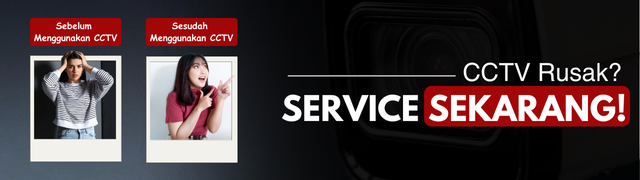
b. Pemasangan DVR/NVR
- Masukkan hard drive ke dalam DVR/NVR untuk menyimpan rekaman.
- Sambungkan DVR/NVR ke monitor menggunakan kabel HDMI atau VGA.
- Hubungkan adaptor daya ke DVR/NVR dan pastikan perangkat menyala.
c. Koneksi Jaringan (Khusus untuk IP Camera)
- Sambungkan kamera ke jaringan menggunakan switch atau router.
- Pastikan setiap perangkat dalam satu jaringan memiliki alamat IP yang unik.
- Cek koneksi dengan menggunakan komputer atau aplikasi Dahua.
3. Setting Awal Melalui DVR/NVR
Setelah perangkat terpasang, langkah selanjutnya adalah melakukan konfigurasi awal melalui DVR/NVR agar sistem dapat berfungsi dengan optimal.
a. Pengaturan Dasar DVR/NVR
- Nyalakan perangkat dan tunggu hingga menu utama muncul.
- Buat kata sandi administrator untuk keamanan akses.
- Atur tanggal dan waktu agar rekaman tersimpan dengan benar.
- Pilih format penyimpanan (biasanya hard drive perlu diformat terlebih dahulu).
b. Menambahkan Kamera
- Masuk ke menu “Camera Management” pada DVR/NVR.
- Untuk kamera analog, pastikan kamera terdeteksi otomatis.
- Untuk kamera IP, klik “Add”, lalu masukkan alamat IP kamera secara manual jika belum terdeteksi.
c. Konfigurasi Mode Perekaman
- Masuk ke menu “Record Settings”.
- Pilih mode perekaman:
- Continuous Recording (merekam 24 jam penuh).
- Motion Detection (merekam hanya saat ada gerakan).
- Schedule Recording (merekam pada jam tertentu saja).
- Simpan pengaturan dan cek apakah rekaman berjalan dengan baik.
4. Setting CCTV Dahua Melalui Aplikasi Smartphone
Dahua memiliki aplikasi bernama DMSS yang memungkinkan pengguna mengakses kamera melalui smartphone dengan mudah. Berikut cara menghubungkan CCTV ke HP:
a. Mengunduh dan Menginstal Aplikasi
- Download aplikasi DMSS dari Google Play Store atau App Store.
- Buka aplikasi, lalu buat akun atau login jika sudah memiliki akun.
b. Menambahkan Perangkat CCTV
- Klik tanda “+” di aplikasi DMSS.
- Pilih “Scan QR Code” dan scan kode QR yang ada di DVR/NVR.
- Jika tidak ada QR Code, pilih “Manual Add”, lalu masukkan alamat IP atau serial number perangkat.
- Klik “Save”, lalu tunggu hingga koneksi berhasil.
c. Mengakses Kamera Secara Langsung
- Setelah perangkat tersambung, pilih kamera yang ingin dipantau.
- Anda bisa melihat tampilan live, memutar rekaman, dan menerima notifikasi jika ada gerakan.
- Atur notifikasi motion detection agar mendapatkan pemberitahuan saat ada aktivitas mencurigakan.
5. Pengaturan Keamanan dan Pemeliharaan
Agar CCTV tetap berfungsi dengan optimal, lakukan beberapa pengaturan keamanan dan pemeliharaan berikut:
a. Mengubah Kata Sandi Secara Berkala
- Hindari menggunakan kata sandi default untuk mencegah akses ilegal.
- Gunakan kombinasi huruf, angka, dan simbol yang sulit ditebak.
b. Melakukan Update Firmware
- Periksa situs resmi Dahua untuk melihat pembaruan firmware terbaru.
- Update firmware secara berkala untuk meningkatkan keamanan dan performa perangkat.

c. Membersihkan Kamera dan DVR/NVR
- Bersihkan lensa kamera dari debu atau kotoran agar gambar tetap jernih.
- Pastikan perangkat DVR/NVR tidak terkena panas berlebih serta memiliki ventilasi yang cukup agar kinerjanya tetap optimal.
d. Memeriksa Ruang Penyimpanan
- Jika penyimpanan hampir penuh, hapus rekaman lama atau atur fitur overwrite recording agar rekaman baru menggantikan yang lama.
Baca Juga : Cara Setting CCTV agar Warna Tetap Jelas Siang & Malam
Instalasi dan setting CCTV Dahua sebenarnya cukup mudah jika mengikuti langkah-langkah yang tepat. Mulai dari pemasangan kamera, koneksi ke DVR/NVR, hingga konfigurasi melalui aplikasi, semua dapat dilakukan tanpa perlu bantuan teknisi profesional.
Dengan perawatan yang baik, sistem CCTV Dahua dapat bekerja secara optimal untuk menjaga keamanan rumah atau tempat usaha Anda. Namun, jika terjadi masalah, lakukan troubleshooting sesuai dengan panduan yang telah dijelaskan agar sistem tetap berfungsi dengan baik.
Solusi untuk pengadaan CCTV dan Security System Nasional di Indonesia : Distributor CCTV Indonesia, Untuk Anda di sekitar Bandung dan Jawa Barat : Distributor CCTV Bandung Diskusikan langsung kebutuhan Anda dengan team sales kami, melalui WhatsApp Official DISTCCTV WhatsApp DISTCCTV atau bisa follow Sosial Media DISTCCTV untuk mendapatkan informasi lainnya, Instagram @distributorcctv, Facebook Fanspage Distributor CCTV






